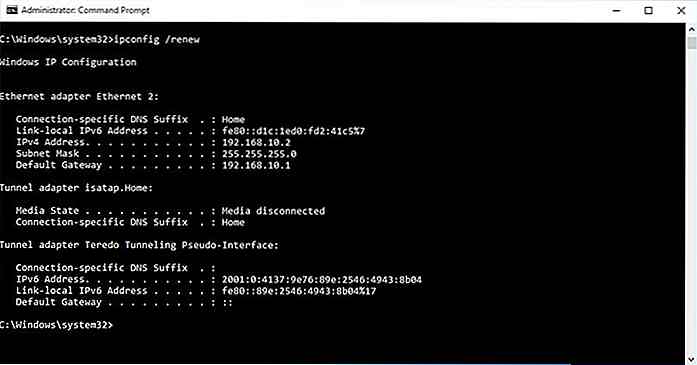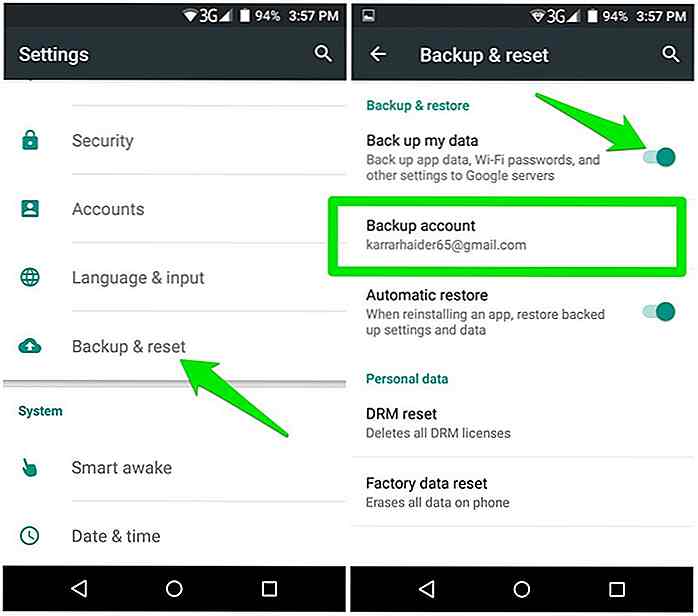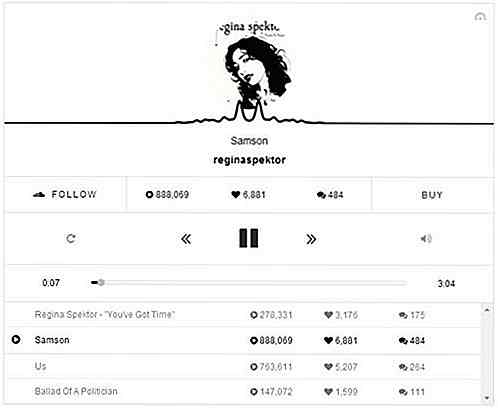es.hideout-lastation.com
es.hideout-lastation.com
15 Consejos y trucos esenciales de contracción que debes saber
Twitch es una de las plataformas populares para ver videos en vivo. Aunque comenzó como un servicio de transmisión de juegos, ahora ofrece todo, desde las repeticiones de los espectáculos clásicos hasta las transmisiones de artistas, jugadores y quienes no.
Twitch está diseñado para proporcionar una experiencia increíble tanto a los serpentinas como a los espectadores y ofrece muchas funciones para no perderse algunas de ellas. Dicho esto, si usted es uno de sus usuarios, esta publicación está dedicada a usted. Aquí, voy a hablar sobre los consejos y trucos para hacer el mayor uso de Twitch como espectador.
Regalos y botines
Gana Gotas (regalos)
Las Gotas son una nueva forma de ganar regalos de juegos para ver tus transmisiones favoritas en Twitch. Estos generalmente son activados por un desarrollador de juegos, y debes vincular tu cuenta de juego con Twitch para obtener Drops.
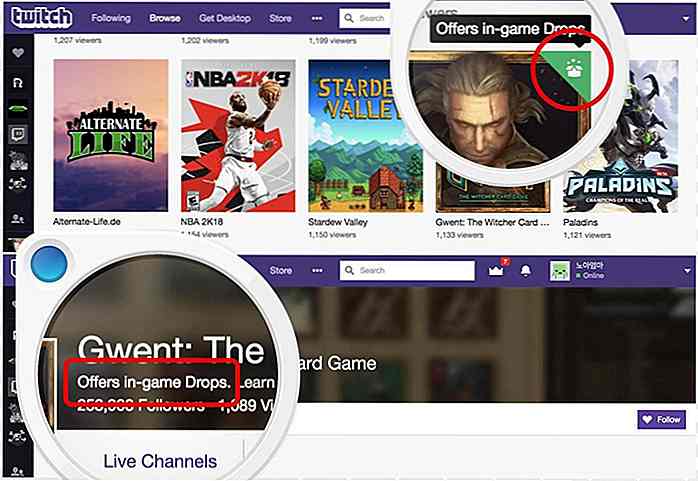 Mientras navegas, puedes comprobar si hay Gotas - son visibles en la navegación, en el juego (como puedes ver en la imagen de arriba) y en las páginas de canales (como se nota en la imagen de abajo). Puede hacer clic en estos iconos / enlaces para optar por Drops, pero primero debe vincular su cuenta de juego; y si es necesario, Twitch lo notificará y le preguntará lo mismo. Después de que lo hayas vinculado, puedes mirar la transmisión para obtener la oportunidad de ganar Drops.
Mientras navegas, puedes comprobar si hay Gotas - son visibles en la navegación, en el juego (como puedes ver en la imagen de arriba) y en las páginas de canales (como se nota en la imagen de abajo). Puede hacer clic en estos iconos / enlaces para optar por Drops, pero primero debe vincular su cuenta de juego; y si es necesario, Twitch lo notificará y le preguntará lo mismo. Después de que lo hayas vinculado, puedes mirar la transmisión para obtener la oportunidad de ganar Drops.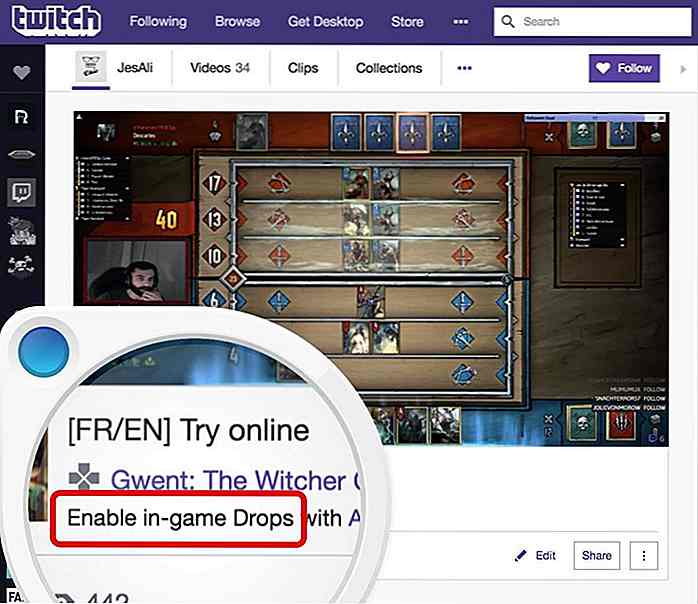 Funcionalidad de chat
Funcionalidad de chat Aparece fuera de línea en los chats
Cuando desee ocultar su estado en línea a todos los que estén en Twitch, esto es lo que debe hacer: haga clic en el icono de su perfil en la esquina superior derecha y haga clic en Invisible . Ocultará tu estado a todos, incluidos tus amigos, y también dejará de compartir tu actividad temporalmente con tus amigos.
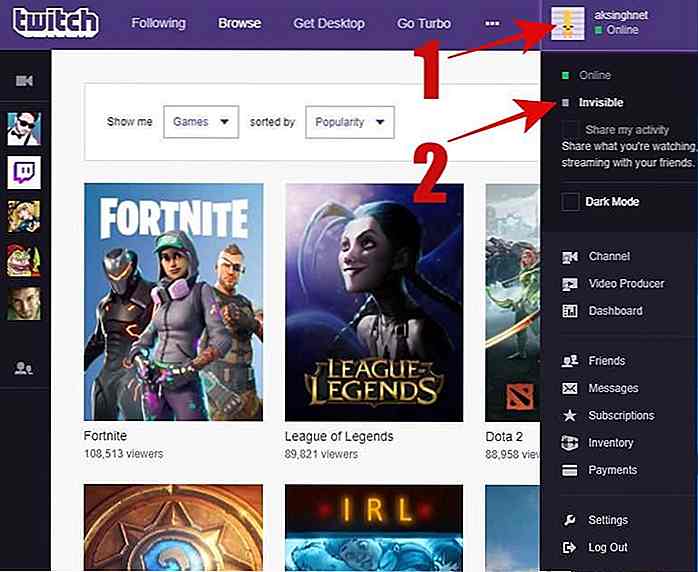 Bloquear a un usuario en el chat
Bloquear a un usuario en el chat Si no le agradan los mensajes de un usuario en un chat, del cual no es moderador, puede bloquear fácilmente al usuario para que deje de recibir mensajes de él / ella. Debe hacer clic en su nombre de usuario y luego hacer clic en el botón "Bloquear usuario" (icono de chat) en su tarjeta de usuario. Eso es todo, ya no recibirás mensajes de él / ella.
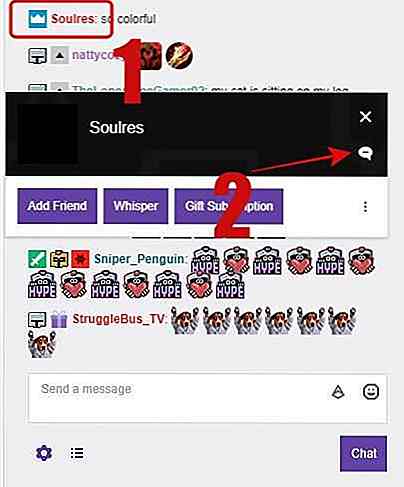 Ver el inicio de sesión de chat en el móvil
Ver el inicio de sesión de chat en el móvil Aunque Twitch ofrece su aplicación móvil con funcionalidad de chat, borra el chat una vez que cambias de canal o cierras la aplicación. Si odias esta funcionalidad y envidias a otras aplicaciones de mensajería como Facebook Messenger y WhatsApp que mantienen tu historial de chat localmente, entonces este truco es solo para ti.
El truco está en utilizar TChat para Twitch: es una aplicación de terceros para Android creada para mejorar la funcionalidad de chat ofrecida por la aplicación oficial. También le permite ver transmisiones en vivo y chat en vivo en múltiples canales.
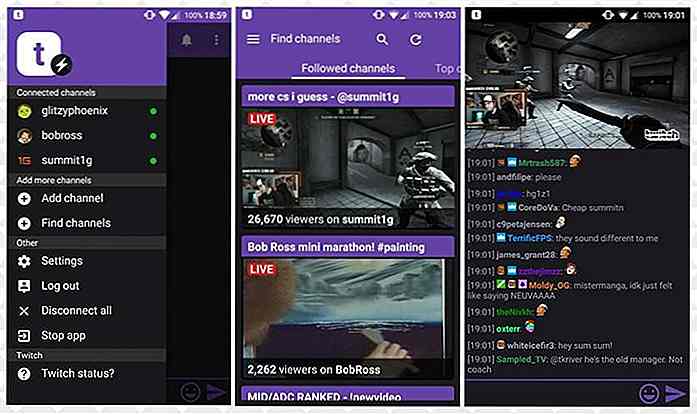 Habilitar no molestar
Habilitar no molestar En caso de que se sienta abrumado por todos los mensajes nuevos y no pueda ver su transmisión por secuencias favorita, puede ponerse en el modo "No molestar" para silenciar los nuevos susurros . Puede hacer clic en el botón Opción (icono de engranaje) en el cuadro Susurros y elegir la opción "No molestar" para habilitarlo.
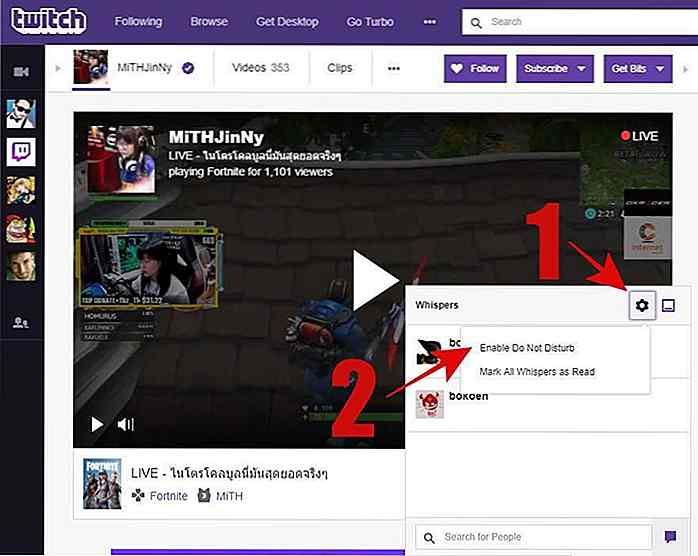 Alternar chat y navegación lateral
Alternar chat y navegación lateral Aunque sus páginas de canales son intuitivas, creo que muestran muchos más elementos de los necesarios. Afortunadamente, uno puede ocultar la barra de navegación en el lado izquierdo y la sección de chat en el lado derecho para expandir el tamaño del video .
¿Cómo mostrar / ocultarlos? En el encabezado del canal, verá los botones izquierdo y derecho en ambos lados. Puede hacer clic en el botón izquierdo para mostrar u ocultar la navegación lateral y el botón derecho para mostrar u ocultar la sección de chat. Normalmente oculto la navegación lateral para chatear y veo un video expandido simultáneamente.
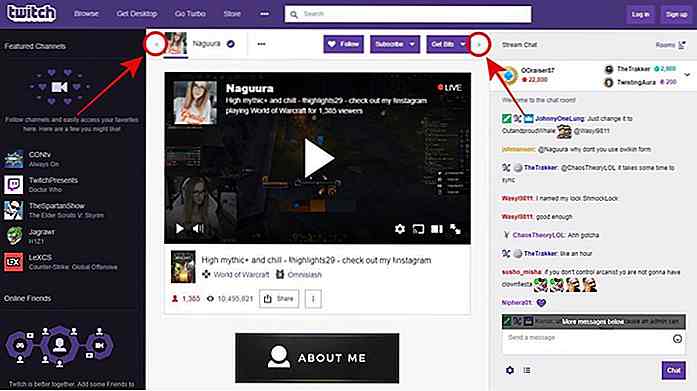 Aparece la sección de chat
Aparece la sección de chat Si desea chatear en una ventana dedicada, este truco es para usted. En la esquina inferior izquierda de la sección de chat, haz clic en el ícono de ajustes y elige Salir . Ahora puedes chatear en su propia ventana sin distracciones.
Este truco me parece muy útil cuando se utiliza con el truco a continuación para sacar el reproductor de video también. Me permite ver el juego en vivo en un monitor y ver la sección de chat en el otro monitor, aumentando mi experiencia general.
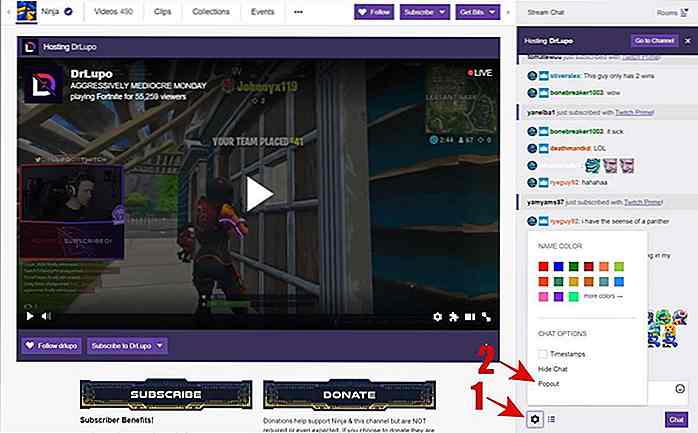 Funcionalidad de video
Funcionalidad de video Aparece el reproductor de video
Si solo está interesado en ver el juego en vivo y desea ocultar la página, incluidos otros detalles, puede cambiar al modo de pantalla completa. Sin embargo, ¿qué sucede si quieres ver el video, pero dentro de la ventana diferente ?
En tal situación, haga clic en el botón de opción (icono de engranaje) del reproductor de video, elija el nombre de la opción " Reproductor de Popout " y verá el video en una nueva ventana.
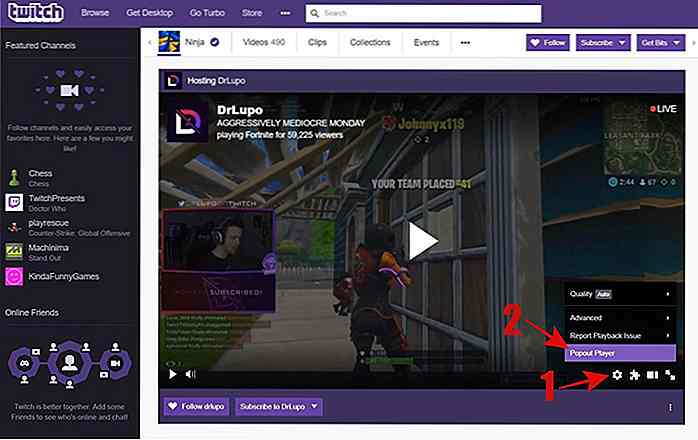 Crea y comparte un clip
Crea y comparte un clip Twitch te permite crear un clip de tu momento favorito en un video en vivo. Se crea un clip a partir del video de 25 segundos antes a 5 segundos después de que solicite crearlo, totalizando así una duración predeterminada de 30 segundos. También puede editarlo para aumentar / disminuir la duración a un máximo de 60 segundos.
Mientras ve una transmisión en vivo, haga clic en el botón Clip en la parte inferior del reproductor de video. Se abrirá una nueva pestaña con su clip, donde también puede nombrarla y editarla para corregir el tiempo. Cuando termine de editar, puede presionar Publicar para guardar el clip final. Finalmente, puede hacer clic en los botones compartir para compartirlo en las redes sociales .
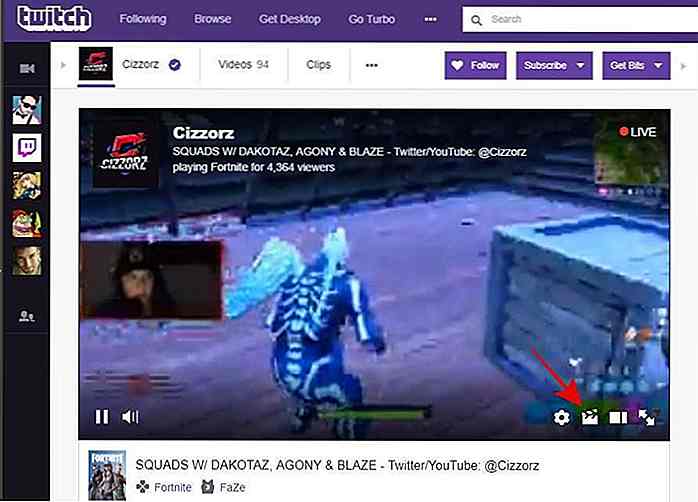 Transmitir en otros clientes
Transmitir en otros clientes Si desea ver la transmisión en un cliente o reproductor de terceros, diga VLC Media Player, luego Chatty con StreamLink es la solución. Chatty es un cliente de chat de terceros para Twitch que proporciona funciones específicas de Twitch.
Chatty, que se está desarrollando en Java, está disponible para todas las plataformas de escritorio. Puedes usarlo para unirte a canales y chatear en Twitch. Junto con sus funciones relacionadas con el chat, ofrece una función de transmisión que le permite ver la transmisión en vivo en un cliente de transmisión en vivo. Por favor, consulte su guía para más detalles sobre este truco ordenado.
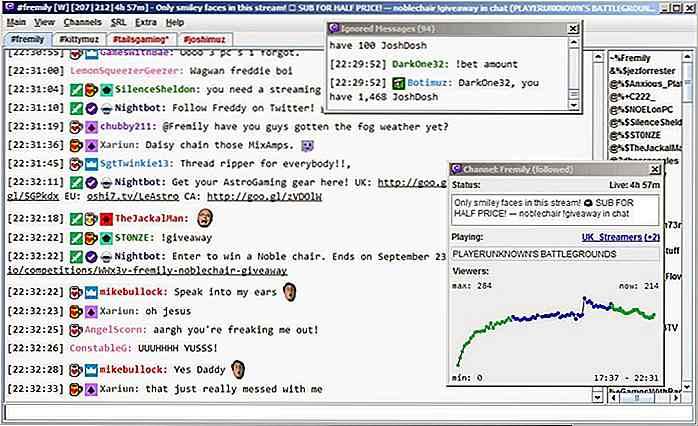 Transmite una transmisión a tu TV
Transmite una transmisión a tu TV Si le gusta ver juegos y videos en la pantalla grande, como yo, entonces la idea de transmitir una transmisión en vivo a su televisor debe haber cruzado por su mente. Si este es el caso, aquí está la buena noticia: puedes transmitir una transmisión usando este truco.
Debe abrir Twitch en un navegador basado en Chromium como Google Chrome o Vivaldi. Luego, abre cualquier transmisión en vivo y en la esquina inferior derecha del reproductor de video, haz clic en el botón Transmitir . Finalmente, elija su dispositivo de transmisión para emitir la transmisión en vivo y luego disfrute de la transmisión en vivo en su televisor.
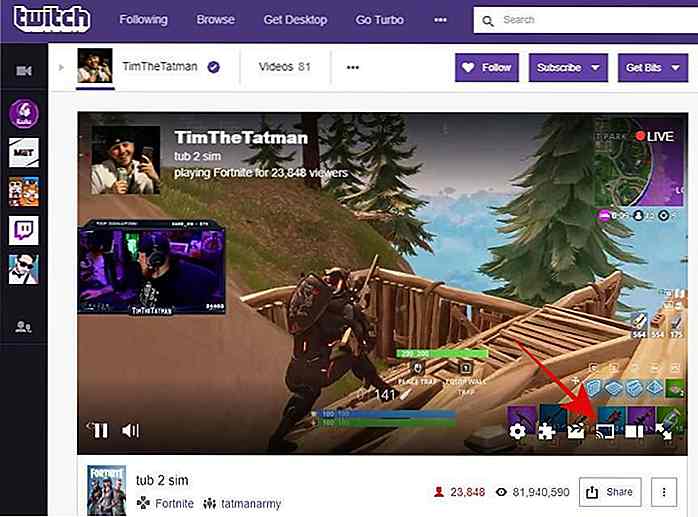 Privacidad y seguridad
Privacidad y seguridad Inicie sesión con solo un clic
Si no desea ingresar las credenciales de inicio de sesión cada vez que necesita iniciar sesión, como yo, puede usar un administrador de contraseñas para almacenar sus datos de inicio de sesión e ingresarlos automáticamente. ¿Qué pasa si no usas uno?
Alternativamente, puede iniciar sesión en Twitch usando su cuenta en Facebook. Para acceder a la Configuración de su cuenta, vaya a la pestaña Conexiones y haga clic en el botón Conectar en Facebook. Finalmente, ingrese a su cuenta de Facebook y permita que Twitch acceda y se conecte a su cuenta en Facebook.
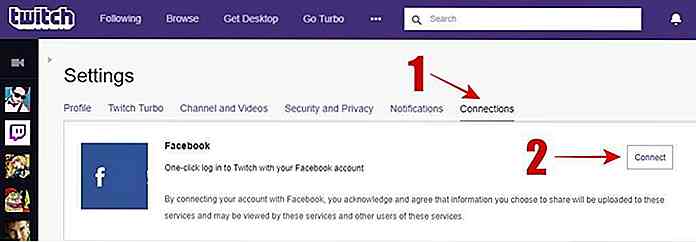 Luego, puede iniciar sesión directamente en Twitch con solo un clic haciendo clic en el botón " Conectar con Facebook " en su diálogo modal de inicio de sesión.
Luego, puede iniciar sesión directamente en Twitch con solo un clic haciendo clic en el botón " Conectar con Facebook " en su diálogo modal de inicio de sesión.Bloquea extraños en chats
Twitch permite a cualquier persona enviarle un mensaje o susurrar de forma predeterminada, pero si no está satisfecho con esta preferencia, puede cambiarla. Simplemente abra la Configuración, cambie a la pestaña "Seguridad y privacidad" y active " Bloquear susurros de extraños " en Privacidad para bloquear la comunicación de extraños.
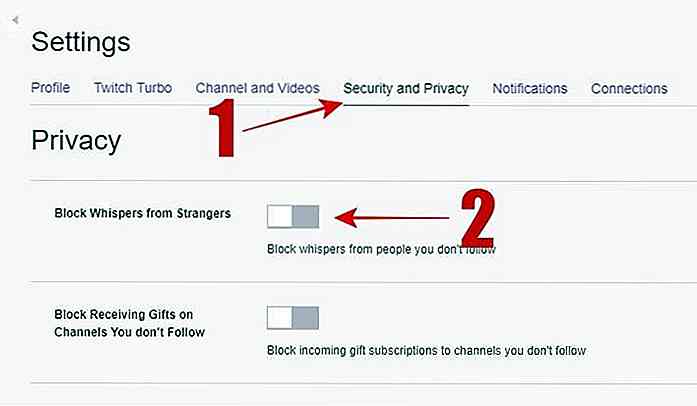 Agregar autenticación de dos factores
Agregar autenticación de dos factores La autenticación de dos factores se ha convertido en el estándar de facto para proteger una cuenta en línea de inicios de sesión no autorizados. Solicita algo que tienes (un teléfono o una clave) además de algo que conoces (una contraseña) para acceder a tu cuenta. Dicho eso, Twitch lo admite, y puedes habilitarlo usando estos:
- Abra Configuración de su cuenta > cambie a "Seguridad y privacidad".
- Ingrese su número de teléfono junto con el código de país.
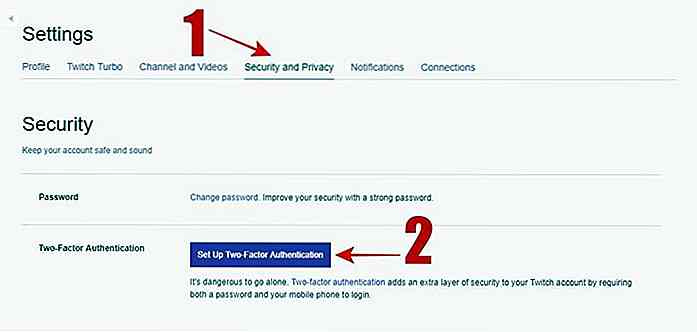 Haga clic en el botón "Configurar Autenticación de Dos Factores".
Haga clic en el botón "Configurar Autenticación de Dos Factores".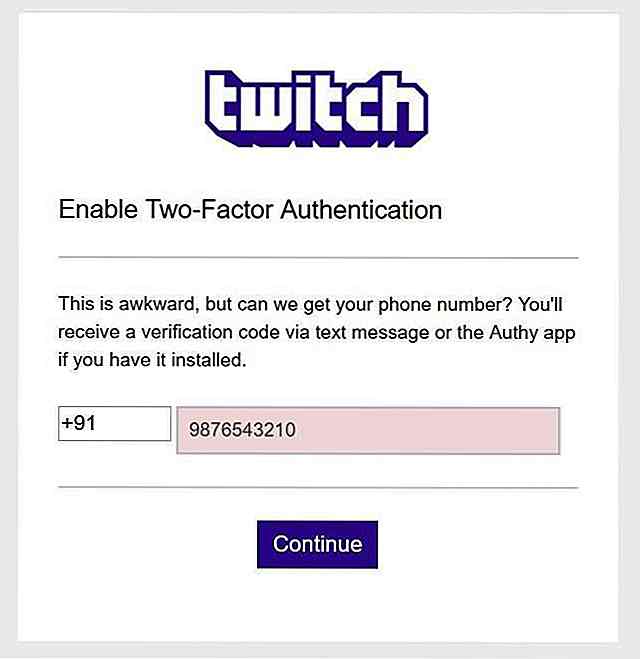 Ingrese el código de verificación que recibe en su teléfono por mensaje de texto o Authy (si tiene instalado Authy en su dispositivo).
Ingrese el código de verificación que recibe en su teléfono por mensaje de texto o Authy (si tiene instalado Authy en su dispositivo).Inhabilitar anuncios personalizados
Aunque Twitch no proporciona ninguna opción predeterminada para cancelar la opción de anuncios basados en intereses, existe una forma de proteger su privacidad. Puede configurar sus preferencias de anuncios en DAA WebChoices y NAI Consumer Out Out, y Twitch respetará estas elecciones mientras le muestra anuncios.
Tenga en cuenta que los anuncios que incluyen anuncios personalizados son compatibles con Twitch, por lo que la exclusión de los anuncios basados en intereses puede dañar su servicio favorito .
Eso es todo acerca de los consejos y trucos para los usuarios de Twitch. ¿Qué es lo que más te gusta de Twitch? ¿Perdí tu truco / truco favorito? Escriba un comentario a continuación para enviar una respuesta o escríbame directamente a @aksinghnet en Twitter.
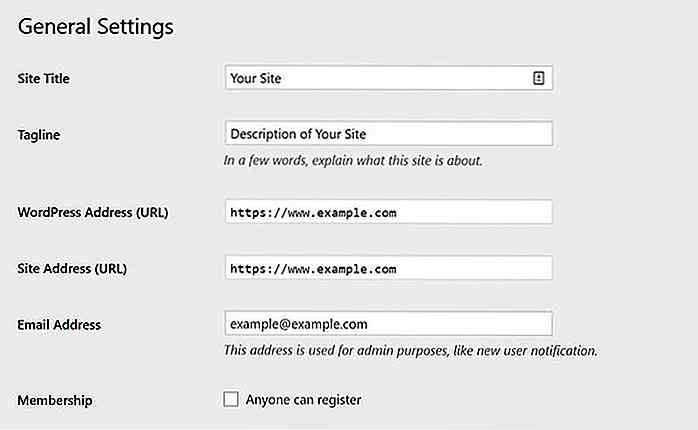
Lanzar un nuevo sitio de WordPress - Parte 2: tareas en el sitio
Lanzar un nuevo sitio de WordPress implica muchas tareas diferentes. La primera parte de este artículo examinó las tareas fuera del sitio que necesita ejecutar fuera del panel de WordPress, como el alojamiento, la conexión FTP, el registro del motor de búsqueda, etc. En esta segunda parte, echaremos un vistazo en el sitio tareas que debe realizar desde el panel de administración de su sitio web de WordPress.Las
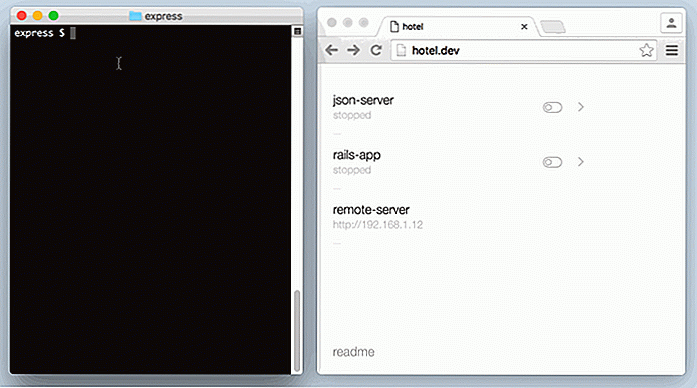
Administrar entornos de servidor local .dev con "Hotel"
Cada desarrollador web necesita su propio entorno de servidor local para probar proyectos. Estos servidores pueden variar desde PHP / MySQL hasta configuraciones complejas con Rails, Mongo o Node.js.Con Hotel, puede crear entornos .dev personalizados para múltiples configuraciones de servidor, todo con una herramienta en una computadora.